ZBrushで鎖のブラシを作り方(IMカーブブラシを作りたい)
ここではZBrush(フル版)で可能なブラシの作成について書いています。
オリジナルメッシュ(今回は鎖)を作成し、カーブブラシで連続したメッシュを生成することが出来るようになります。
調査日時2022年10月24日
ZBrushバージョン2022.0.6
概要
やりたいこと
メッシュを生成するのではなく、カーブを引いてそこに連続する鎖のようなメッシュを作りたい。
工程
Ⅰ. 生成されるメッシュの原型を作成する(鎖のモデリング)
Ⅱ. 鎖をブラシとして登録する
Ⅲ. ブラシにカーブに対応させる(必要に応じてブラシを再登録)
Ⅳ. 完成
作業詳細
Ⅰ. 鎖のメッシュを作成する
今回はこれをブラシに登録して使ってみます。
オマケ
カーブの最初と最後に違う形状のメッシュを入れたい時はトライパーツと言う機能を使う(後述)
Ⅱ.ブラシを登録する
メッシュ完成後にはパースを切った状態、メッシュを正面から見た状態に合わせてください。
画面に映っている状態でブラシの形状を登録するため
メニューのブラシ→作成→インサートメッシュの作成→新規で仮登録
※ここから他の作業はしないようにしましょう。
次に新規を選択
登録すると現在選択中のブラシが鎖のブラシになっています。
これでIMブラシ(ブラシを使うとメッシュが生成されるブラシ)が完成です。
※ここまで来ると仮登録が無事に終わっています。
メニューのブラシ→別名保存でZBrushに登録できます。
Ⅲ. カーブブラシに対応させる
メニューのストローク→カーブ→カーブモードのアイコンをONにする
※ブラシのアイコンの下のストロークではありません
以上で基本的なカーブ対応のIMブラシは完成です。
完成したらメニューのブラシ→ブラシ保存でブラシを保存して下さい。
以上で基本的なカーブブラシの作成は終わりです。
その他 応用編
IMブラシはブラシ1個で1個のメッシュを生成するブラシ
IMMブラシは1個のブラシだがメッシュの形状を選択できるブラシ
トライパーツとは
始点、中間点、終点の3つのメッシュを生成する機能です。
例として視点にキューブのメッシュ、中間に鎖のメッシュ、終点にスフィアのメッシュなどができます。
作り方
メッシュ作成時に1つのサブツール内に3つのポリグループに分けたメッシュを作成する
一番上のキューブは始点となるポリグループ(かきいろ)でカーブの部分は鎖でポリグループ(深緑)、終点は球体のメッシュでポリグループ(紫)になっています。
※色はZBrushがランダムに決めるので深い意味はありませんが3色あることが必要です。
ブラシの仮登録を行い、メニューのストロークでカーブ対応をONにする
メニューのブラシ→モディファイアの中のトライパーツをONにする(基本ONになっている)
※ここはカーブ対応ONにしないとトライパーツはONにできないです
完成したら保存をしましょう。
参考になるサイト様
ここの記事はこの2つを参考にして作成しました。
上は分かりやすく実演を、下は詳しく解説してくれていますのでオススメです!
以上でこの記事は終わりです。
最後までお付き合いいただきありがとうございました。
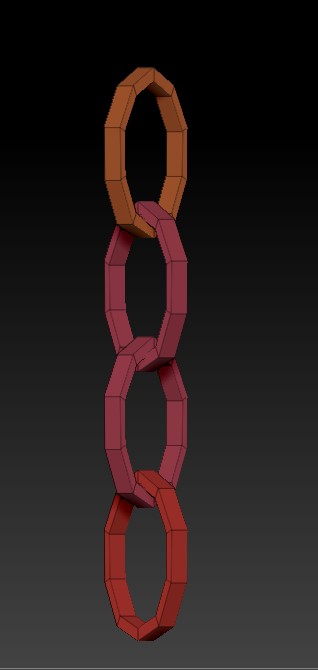

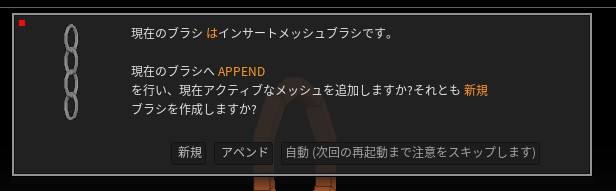

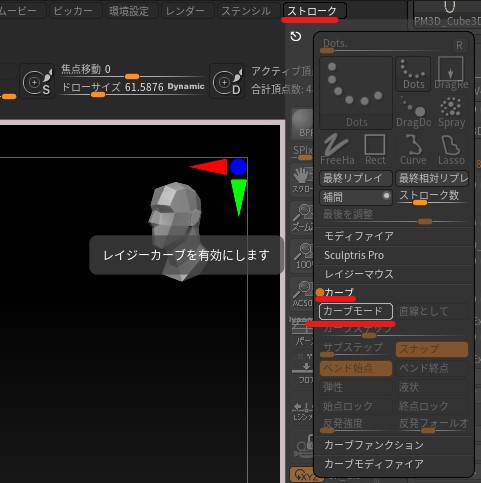
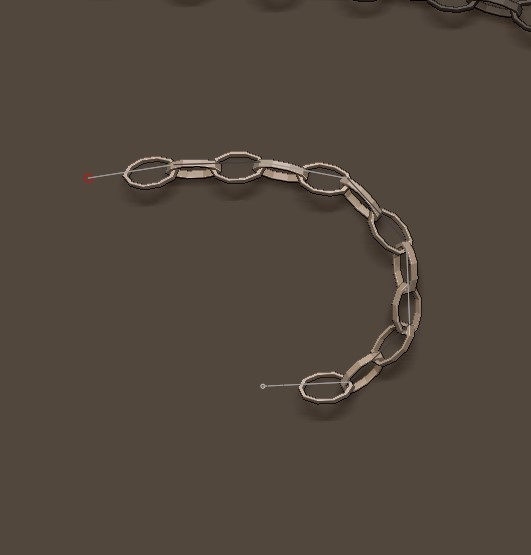
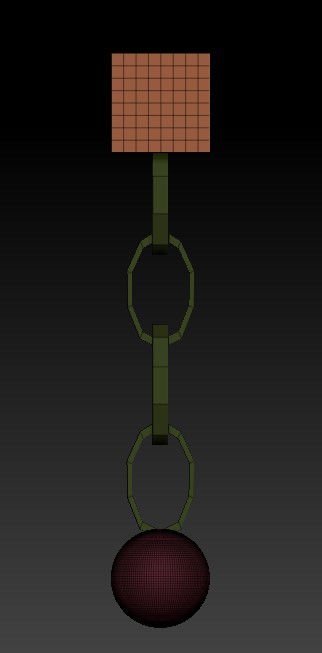
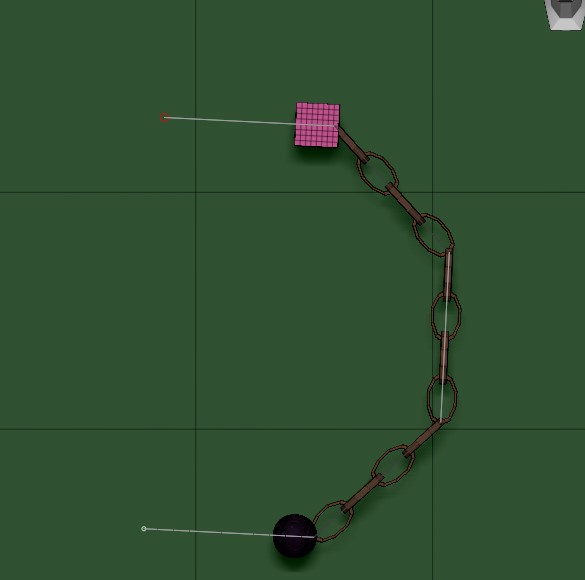
ディスカッション
コメント一覧
まだ、コメントがありません